Molti utenti Android stanno segnalando uno strano problema. La funzione di backup automatico di Google Drive sul loro dispositivo Android smette di funzionare senza alcun avviso o notifica!
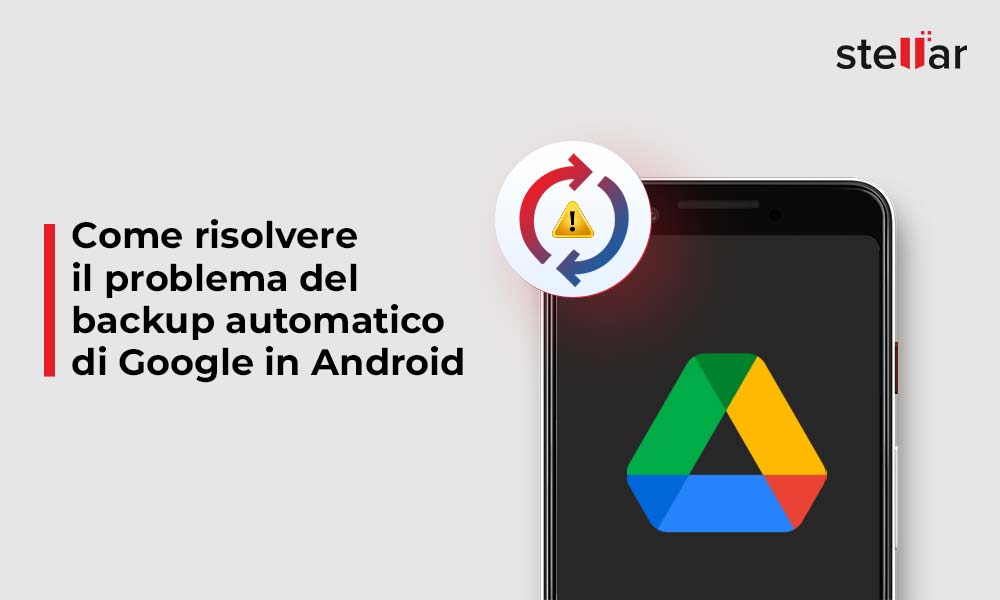 Come risolvere il backup automatico di Google è rotto sul telefono Android
Come risolvere il backup automatico di Google è rotto sul telefono Android
Il problema viene smascherato quando si controllano le impostazioni di Android. Il pulsante "Esegui backup ora" in Impostazioni> Sistema > Google > Backup> Esegui backup su Google Drive è grigio e inaccessibile. Mentre l'elenco dei "backup attivi" mostra la dicitura "In attesa di backup" nelle categorie di dati: dati delle app, cronologia delle chiamate, foto e video, ecc.
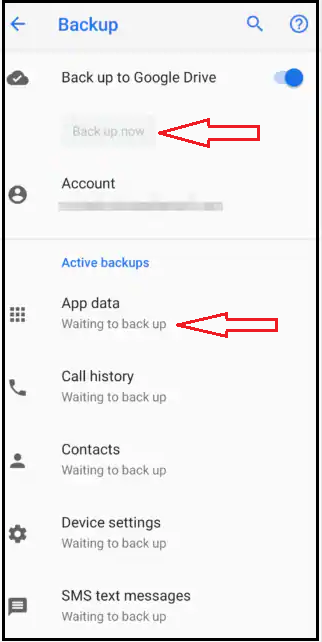
Il problema è stato comunemente segnalato su Samsung Galaxy Note, Motorola, Google Pixel, OnePlus, LG V30, Huawei Mate Pro e alcuni altri dispositivi che eseguono Android 9.0 Pie o Android 12. Il problema del backup Android potrebbe non essere limitato solo a questi telefoni, in quanto di solito gli utenti non controllano se la funzione di backup automatico di Google Drive funziona o meno. Pertanto, il problema potrebbe essere rimasto in gran parte inosservato.
Le soluzioni per risolvere il problema, come il riavvio, il ripristino delle impostazioni di fabbrica o il reinserimento dell'account Google, si sono rivelate tutte inutili. Quindi, ora il dispositivo non viene sottoposto a backup su Google Drive e la causa del problema è sconosciuta.
Se siete stati colpiti da questo problema sui telefoni Android, ci sono due cose che dovrebbero farvi preoccupare ora -.
Come risolvere il problema in modo che Google Drive ricominci a eseguire il backup dei dati Android?
E altrettanto importante: come recuperare i dati Android già persi, perché potreste aver cancellato foto, video, contatti, messaggi di testo e così via dal vostro telefono, sapendo che c'è il backup di Google Drive su cui contare.
Per prima cosa, quindi, approfondiamo la prima domanda.
Come risolvere il problema del backup di Google Drive interrotto sui telefoni Android?
Finora sembra che Google e gli OEM dei telefoni Android non abbiano ancora trovato una soluzione per risolvere questo bug.
Tuttavia, fortunatamente, alcuni utenti Android hanno condiviso in vari forum di discussione un paio di soluzioni che hanno funzionato per loro -.
- Disattivare tutti i blocchi di sicurezza sul telefono Android
- Utilizzare i comandi di Android Debug Bridge (ADB)
Nota: queste soluzioni sono temporanee. Inoltre, potrebbero funzionare o meno sul vostro dispositivo Android. Ma si consiglia di provare.
Soluzione 1: Disattivare tutti i blocchi di sicurezza sul telefono Android
È possibile che si utilizzi l'impronta digitale, il modello, il codice Pin o il riconoscimento del volto per sbloccare lo schermo del telefono o qualsiasi app. Disattivare il blocco di autenticazione nelle "Impostazioni" di Android e verificare se il pulsante "Backup ora" di Google Drive è accessibile o meno. Si tratta di una soluzione a breve termine, poiché ogni volta che si desidera eseguire il backup dei dati su Google Drive, il blocco di sicurezza del telefono deve essere rimosso. In ogni caso, si tratta di una soluzione temporanea, ma vale la pena provare nel frattempo.
Soluzione 2: Utilizzare il comando ADB per forzare il backup di Android
Un altro modo è quello di utilizzare la riga di comando ADB che consente di forzare il backup di Android. ADB o Android Debug Bridge è un programma client-server, che utilizza linee di comando che aiutano il dispositivo a
comunicare durante il collegamento del telefono al computer, il trasferimento di file o l'installazione/disinstallazione di applicazioni e così via.
Il metodo può sembrare intimidatorio per un utente non tecnico, ma è una soluzione più credibile della precedente.
Ecco la procedura per attivare il backup di Google Drive sul telefono Android utilizzando la riga di comando ABD: (Fonte: XDA Developers)
I. Cosa vi serve
- Driver specifici per i dispositivi
- Scaricare il programma di installazione ADB su PC Windows da qui
- Attivare il Debug USB per stabilire una connessione ADB tra il telefono Android e il PC.
Di seguito sono riportati i passaggi per abilitare il debug USB su Android 9.0 (Pie)
- Sul telefono Android, seguire Impostazioni> Sistema> Avanzate> Opzione Sviluppatore
- Spostarsi su Debug e attivare la levetta "Debug USB".
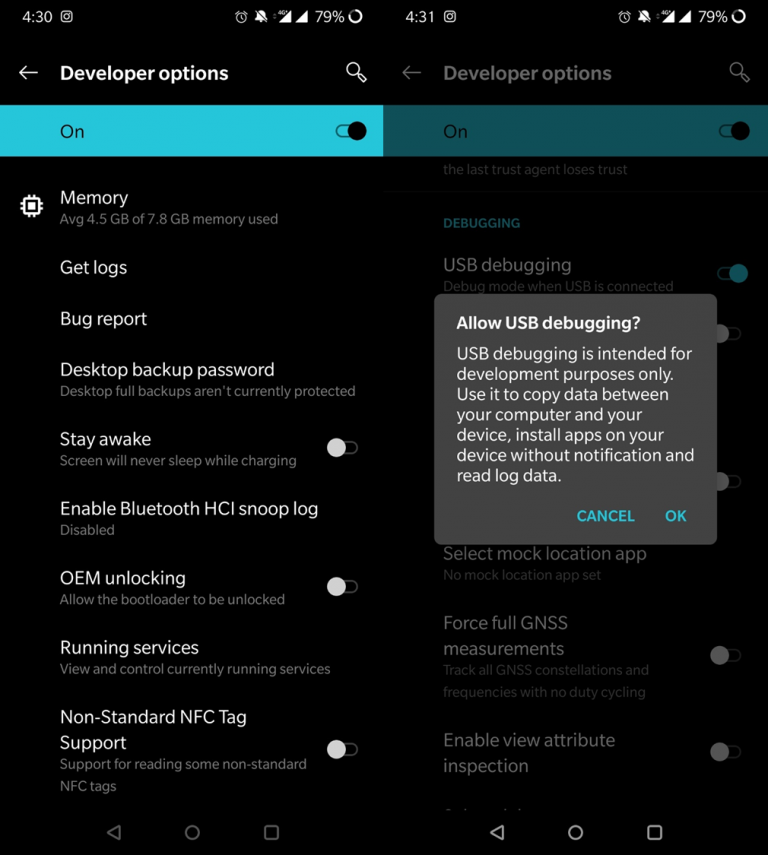
- Alla richiesta del messaggio "Consenti debug USB?", toccare OK. Il debug USB su Android Pie è ora attivo.
II. Passi per inserire i comandi AMD per attivare il backup di Google Drive
- Collegare il telefono al PC
- Aprire il prompt dei comandi - CMD
- Digitare nella console
Codice:
adb shell
bmgr eseguire
bmgr backupnow -all |
4. Se compare l'errore "Backup terminato con risultato: Backup annullato", digitate nella console
Codice:
bmgr backupnow appdata
e poi, Codice:
5. Al termine, riavviare il telefono e il pulsante "Backup Now" dovrebbe essere blu e funzionante.
Come recuperare i dati Android persi dopo che il pulsante "Backup Now" di Google Drive è diventato grigio e ha mostrato "Waiting to Backup"?
Il backup automatico di Google Drive si interrompe sul telefono Android senza preavviso. Quando ci si accorge del problema, molte foto importanti, video, documenti, cronologia delle chiamate e così via, potrebbero essere già stati cancellati dal dispositivo mobile!
Ma non c'è bisogno di farsi prendere dal panico. Queste situazioni possono essere gestite.
Per il recupero dalla memoria del telefono
Procuratevi un software di recupero Android, come Stellar Data Recovery for Android. Il software ripristina le foto, i video, la cronologia delle chiamate, i contatti, i messaggi, i documenti, le chat di WhatsApp e i media persi o cancellati sul telefono Android. È possibile recuperare i dati da qualsiasi telefono Android, compresi quelli di Samsung, LG, Motorola, Google, Huawei e OnePlus, che riportano il problema di Google Backup. Il software funziona sulle ultime versioni di Android ed è uno strumento gratuito.
Per il recupero dalla scheda SD
Se le foto, i video o i file audio sono stati persi da Samsung Galaxy, Samsung Galaxy Note, LG V50 o altre schede SD Android, provate il software di recupero della scheda SD - Stellar Photo Recovery per recuperare i file persi.


Consigliato: Per prima cosa, scegliere la versione demo gratuita del software di recupero. Solo quando vedete i dati Android richiesti dopo la scansione nella demo, optate per la chiave con licenza per salvare le foto trovate, i video, la cronologia delle chiamate ecc.
Nota: recuperare i dati Android non appena ci si rende conto del problema per evitare un'ulteriore sovrascrittura, che diminuisce le possibilità di recupero.
Scegliere una soluzione di backup Android alternativa
Anche disattivando il blocco di sicurezza del telefono o applicando la riga di comando AMD, il problema non è ancora risolto. Queste possono essere soluzioni temporanee, a meno che Google o Android non introducano aggiornamenti per risolvere questo bug. Fino ad allora si può optare per soluzioni alternative di backup dei dati Android come Dropbox, Backup Your Mobile, Acronis Mobile Backup e altri.
Infine
Il backup di Android è un requisito indispensabile. Gli utenti Android di tutto il mondo si affidano a Google Drive.
In ogni caso, non ci si può permettere di perdere i dati, soprattutto se si tratta di foto personali, video, contatti, note, messaggi e così via, sul proprio dispositivo mobile.
La disabilitazione dei blocchi di autenticazione sul telefono o la riga di comando AMD sono solo soluzioni temporanee. Ci si aspetta quindi che Google trovi una soluzione per risolvere il problema.
Nel frattempo, recuperare tutto ciò che è stato perso a causa dell'interruzione di Google Drive "Backup Now" su Android con l'aiuto del software Stellar Android Recovery come Stellar Data Recovery for Android o Stellar SD Card Recovery.
Was this article helpful?
